|
|
LAVIE T08(Android 12)でバッテリの残量を確認する方法 | ||
LAVIE T08(Android 12)でバッテリの残量を確認する方法 |
Q&A番号:024796 更新日:2024/10/29
 | LAVIE T08(Android 12)で、バッテリの残量を確認する方法 |
 | ステータスエリアのバッテリアイコンや設定の「バッテリー」画面からバッテリの残量を確認できます。また、設定の「バッテリー」画面では、バッテリ使用状況の履歴や詳細を確認できます。 |
ステータスエリアのバッテリアイコンや設定の「バッテリー」画面からバッテリの残量を確認できます。また、設定の「バッテリー」画面では、バッテリ使用状況の履歴や詳細を確認できます。
はじめに
LAVIE T08(Android 12)では、ステータスエリアに表示されるバッテリアイコンでバッテリ残量を確認できます。
ステータスエリアのバッテリアイコンは、パーセント表示の有無を設定できます。
| パーセント表示あり | パーセント表示なし |
|---|---|
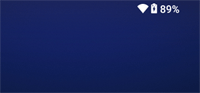 |
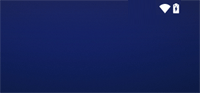 |
また、設定の「バッテリー」画面では、バッテリの使用状況の履歴や詳細を確認することができます。
タブレットの電力消費が激しい場合には、「バッテリー使用量」画面でバッテリの使用量のグラフや、使用量の内訳を確認できます。
バッテリー使用量(一例)
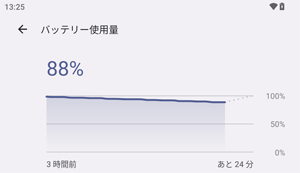
※ お探しの情報ではない場合は、Q&A検索から他のQ&Aもお探しください。
 Q&A検索 - トップページ
Q&A検索 - トップページ
 パソコン用語集
パソコン用語集
操作手順
LAVIE T08(Android 12)でバッテリの残量を確認するには、以下の操作手順を行ってください。
ホーム画面を開き、「
 」をタップします。
」をタップします。
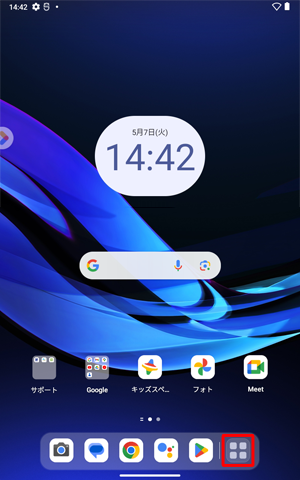
アプリの一覧が表示されます。
「設定」をタップします。
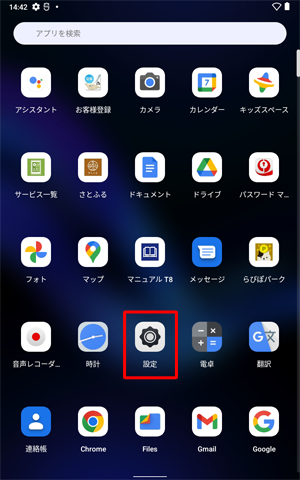
「バッテリー」をタップします。
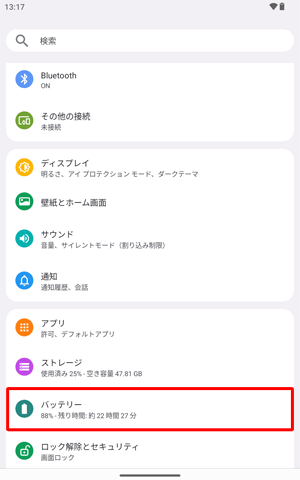
「バッテリー」が表示されます。
「バッテリー残量」をタップして、スイッチを有効にします。
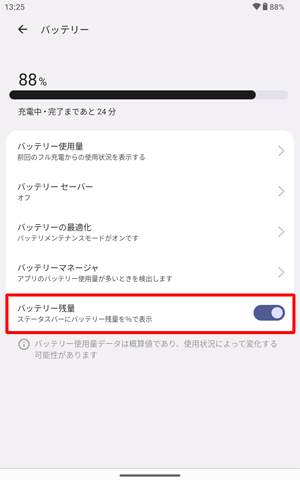
以上で操作完了です。
ステータスエリアに表示されるバッテリアイコンに、パーセント表示が設定されたことを確認してください。
補足
「フル充電以降のバッテリー使用量」欄に表示されているアプリの項目をタップすると、バッテリ使用状況の詳細を確認したり、バックグラウンドでの実行を設定したりできます。
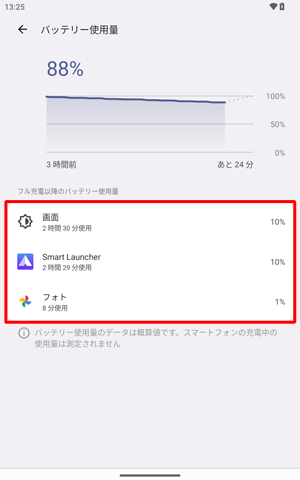
(例)「フォト」を選択した場合
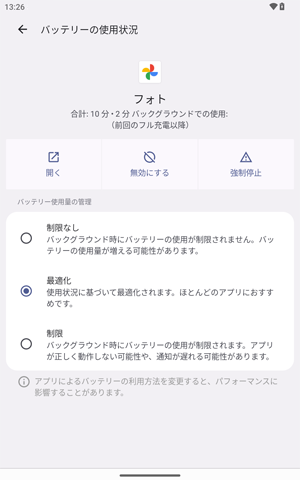
対象製品
PC-T0855GAS
|
|
|


 LAVIE Tab(Android)でバッテリの残量を確認する方法
LAVIE Tab(Android)でバッテリの残量を確認する方法








